Konfigurationsbeispiel: Cisco Unity Express-Netzwerke
Inhalt
Einführung
Hinweis: Obwohl dieses Konfigurationsbeispiel Beschreibungen bestimmter Verfahren enthält, wird davon ausgegangen, dass der Inhalt mit den allgemeinen Benutzeroberflächen für Cisco Unity- und Cisco Unity Express-Systeme vertraut ist. Detaillierte Funktionen- und Funktionsbeschreibungen für diese Produkte finden Sie in der entsprechenden Befehlsreferenz, Konfiguration und Administratoranleitung.
Dieses Dokument enthält eine Beispielkonfiguration für eine Voicemail-Konfiguration für Cisco Unity Express Voice Profile for Internet Mail (VPIM). Im Beispiel verbindet VPIM zwei Cisco Unity Express-Standorte und einen Cisco Unity-Standort. Alle drei Standorte werden von einem zentralen Cisco CallManager gesteuert. Beim CallManager kann es sich um Cisco CallManager Express (CME) oder Cisco Call Manager handeln. Für die Bereitstellung von Netzwerkverbindungen zwischen Cisco Unity Express und Cisco Unity spielt es keine Rolle, welcher Call Manager die Anrufsteuerung übernimmt. Die Konfiguration für Voicemail-Netzwerke bleibt unverändert.
Das Konfigurationsszenario in diesem Dokument gilt für Voicemail-Netzwerke zwischen drei Standorten. Die Konfiguration weist die folgenden Merkmale auf:
- Vermaschtes Netzwerk - Alle Standorte können Sprachnachrichten an alle anderen Standorte senden und Sprachnachrichten empfangen. Bis zu 500 Cisco Unity Express-Standorte können in einem Netzwerk vernetzt werden. Cisco Unity kann an eine deutlich größere Anzahl von Standorten (Zustellorte) senden und von diesen empfangen.
- VPIM-Netzwerke - In diesem Beispiel agiert das Cisco Unity-System als DNS-Server (Domain Name System) zwischen den Standorten.
- 4-stelliger Nummernplan - Beispiel für vierstellige Telefonnummern aus dem Nummernplan: IP-Telefone an Standort 4 (Cisco Unity Express) sind 4001 und 4002, an Standort 6 (Cisco Unity Express) 6001 und 6002 und an Standort 7 (Cisco Unity) 7006.
- Keine Konnektivität für das öffentliche Telefonnetz (PSTN) - In der Konfiguration der drei Standorte hat die PSTN-Konnektivität keine Bedeutung für die Konfiguration des Voicemail-Netzwerks. In den gemeinsam vernetzten Niederlassungen wird diese PSTN-Konnektivitätskonfiguration verwendet.
Voraussetzungen
Anforderungen
Bevor Sie diese Konfiguration versuchen, stellen Sie sicher, dass Sie die folgende Voraussetzung erfüllen:
Cisco Unity Express und Cisco Unity müssen Softwareversionen ausführen, die VPIM-Netzwerke unterstützen. Diese Unterstützung beginnt mit Cisco Unity Express Release 2.0 und Cisco Unity Release 4.03. Die empfohlenen Versionen sind Cisco Unity Express Version 2.1 und Cisco Unity Release 4.04.
Verwendete Komponenten
Die Informationen in diesem Dokument basieren auf den folgenden Software- und Hardwareversionen:
- Am Standort 4 befindet sich ein Cisco 3725-Router mit Cisco Survivable Remote Site Telefony (SRST) und Cisco Unity Express.
- Am Standort 6 befindet sich ein Cisco 3745-Router mit Cisco SRST und Cisco Unity Express.
- An Standort 7 einen Cisco CallManager und Cisco Unity
- Cisco CallManager Version 4.0.1
- Cisco Unity 4.04
- Cisco IOS 12.3(11)T2 mit IP-Sprachfunktionen
- Cisco Unity Express Version 2.1
Alle Standorte haben Ethernet-Verbindungen zum IP-Netzwerk. Die Standorte 4 und 6 verfügen jeweils über zwei Cisco 7960 IP-Telefone und Standort 7 über ein einzelnes Cisco IP-Telefon. Alle IP-Telefone und Wählpläne werden vom zentralen Cisco CallManager gesteuert, und die Router sind für den Cisco SRST-Betrieb konfiguriert.
Die Informationen in diesem Dokument wurden von den Geräten in einer bestimmten Laborumgebung erstellt. Alle in diesem Dokument verwendeten Geräte haben mit einer leeren (Standard-)Konfiguration begonnen. Wenn Ihr Netzwerk in Betrieb ist, stellen Sie sicher, dass Sie die potenziellen Auswirkungen eines Befehls verstehen.
Zugehörige Produkte
Diese Konfiguration kann auch mit den folgenden Hardware- und Softwareversionen verwendet werden:
- Cisco Router der Serie 2800.
- Cisco Router der Serie 3800.
- Für Cisco Router der Serie 2800: Cisco IOS Release 12.3(8)T4 oder höher Für Cisco Router der Serie 3800: Cisco IOS Release 12.3(11)T und neuere Versionen.
Konventionen
Die in Tabelle 1 aufgeführten Konventionen werden in diesem Dokument verwendet.
Tabelle 1 Konventionen in diesem Dokument
| Übereinkommen |
Beschreibung |
| Fettformatierter Text |
Text mit Fettschrift wird verwendet für:
|
| < > (spitze Klammern) |
Winkelklammern werden für Parameter verwendet, für die Sie einen Wert angeben. (Beispiel: Geben Sie im Fenster Eingabeaufforderung ping ping <IP-Adresse> ein.) |
| - (Bindestrich) |
Bindestriche verbinden die Tasten, die gleichzeitig gedrückt werden müssen. (Beispiel: Drücken Sie Strg - Alt - Löschen.) |
| > (rechte Winkelhalterung) |
Eine rechte Winkelklammer wird verwendet, um Auswahlen zu trennen, die Sie treffen:
|
| Der Buchstabe, der im Adressbereich mit hoher Reihenfolge für eine IP-Adresse im V4-Format verwendet wird. |
Stellt eine öffentliche Internetadresse oder ein öffentliches Netzwerk der Klasse A dar. Wird nur zur Veranschaulichung verwendet, um die Verwendung öffentlicher Nummern zu verhindern. (Beispiel: a.23.10.224.) |
| Die Buchstaben x und y in den Telefonnummern. |
Stellt die Ortsvorwahl und das Präfix für eine Telefonnummer dar. Wird nur zur Veranschaulichung verwendet, um die Verwendung öffentlicher Nummern zu verhindern. (Beispiel: 2xx.yy.1234.) |
Die folgenden Konventionen für Hinweise und Vorsichtsmaßnahmen werden in diesem Dokument ebenfalls verwendet:
Hinweis: Bedeutet, dass der Leser Notiz nimmt. Hinweise enthalten hilfreiche Vorschläge oder Verweise auf Material, das nicht in dem Dokument behandelt wird.
Vorsicht: Bedeutet, dass der Leser vorsichtig ist. In dieser Situation können Sie möglicherweise etwas tun, das zu Schäden an den Geräten oder zu Datenverlusten führen kann.
Konfigurieren
In diesem Abschnitt erhalten Sie Informationen zum Konfigurieren der in diesem Dokument beschriebenen Funktionen.
Hinweis: Um weitere Informationen zu den in diesem Dokument verwendeten Befehlen zu erhalten, verwenden Sie das Command Lookup Tool (nur registrierte Kunden).
Netzwerkdiagramm
In diesem Dokument wird die im Diagramm unten dargestellte Netzwerkeinrichtung verwendet.
Abbildung 1 Netzwerkdiagramm mit Cisco Unity Express Networked with Cisco Unity
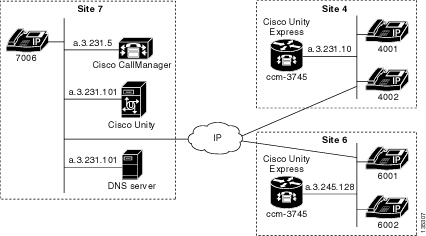
Der Standort 4 weist die folgenden Merkmale auf:
- Cisco 3725-Router mit NM-CUE
- IP-Netzwerkzugriff über IP-Adresse a.3.231.10
- Konfiguration von Cisco CallManager/Cisco SRST mit zwei Cisco IP-Telefonen (Durchwahlen 4001 und 4002)
- Cisco Unity Express IP-Adresse a.3.231.128
- Netzwerkstandort-ID 444
- Cisco Unity Express DNS-Domänenname ch4.cue.cisco.com
Der Standort 6 weist die folgenden Merkmale auf:
- Cisco 3745-Router mit NM-CUE
- IP-Netzwerkzugriff über IP-Adresse a.3.245.1
- Konfiguration von Cisco CallManager/Cisco SRST mit zwei Cisco IP-Telefonen (Durchwahlen 6001 und 6002)
- Cisco Unity Express IP-Adresse a.3.245.128
- Netzwerkstandort-ID 666
- Cisco Unity Express DNS-Domänenname ch6.cue.cisco.com
Der Standort 7 weist die folgenden Merkmale auf:
- Cisco Call Manager mit IP-Adresse a.3.231.5
- Ein Cisco IP-Telefon (Durchwahl 7006)
- Cisco Unity mit IP-Adresse a.3.231.101
- Netzwerkstandort-ID 777
- Cisco Unity DNS-Domänenname unity.cisco.com
- DNS-Server (vom Cisco Unity-Server gehostet) mit der IP-Adresse a.3.231.101
Konfigurationen
In diesem Dokument werden die unten angegebenen Konfigurationen verwendet:
Konfigurieren von VPIM auf Cisco Unity Express
Gehen Sie folgendermaßen vor, um eine VPIM-Netzwerkkonfiguration auf Cisco Unity Express einzurichten:
| Schritt 1 |
Konfigurieren Sie einen DNS-Server, und geben Sie dessen IP-Adresse an. |
| Schritt 2 |
Definieren Sie alle anderen Standorte, die Sie vernetzen möchten. |
| Schritt 3 |
Geben Sie für jeden Standort Folgendes an:
|
| Schritt 4 |
Legen Sie die lokale Standort-ID fest (definieren Sie, welche der Standorte lokal ist). |
Konfigurieren von VPIM auf Cisco Unity
Gehen Sie folgendermaßen vor, um eine VPIM-Netzwerkkonfiguration auf Cisco Unity einzurichten:
| Schritt 1 |
Definieren Sie den primären Standort (den lokalen Standort). |
| Schritt 2 |
Definieren Sie einen Bereitstellungsort für jeden Remote-Standort, mit dem Sie ein Netzwerk einrichten möchten. |
| Schritt 3 |
Geben Sie für jeden Bereitstellungsort Folgendes an:
|
| Schritt 4 |
Konfigurieren Sie den Unity Voice Connector (UVC) auf Cisco Unity, um Windows Exchange für SMTP (d. h. VPIM)-Datenverkehr einzurichten. |
Konfigurieren von DNS
Verwenden Sie diese allgemeinen Schritte, um den DNS-Server einzurichten.
Optionale Konfigurationselemente
Die folgenden Elemente sind optionale Konfigurationselemente:
- Sie können gesprochene Namen über die AVT-Schnittstelle (Administration via Telefony) von Cisco Unity Express aufzeichnen. Dadurch erhält der Absender der Nachricht eine gesprochene Bestätigung für den Zielstandort (anstelle eines numerischen Lesevorgangs für die Standort-ID).
- Sie können gesprochene Namen für Zustellorte aufzeichnen, die auf Cisco Unity aufgezeichnet werden können.
- Sie können Remote-Benutzer im statischen Verzeichnis von Cisco Unity Express definieren (und gesprochene Namen können über AVT aufgezeichnet werden), sodass eine Person eine Namensbestätigung erhält, wenn sie eine Nachricht an einen dieser Remote-Benutzer sendet.
- Sie können gesprochene Namen und vCard-Informationen mit jeder Nachricht senden, um Cisco Unity- oder Cisco Unity Express-Verzeichnisse zu aktualisieren und die Ausgabe der Nachricht an den Empfänger im Header zu erleichtern. Mit Cisco Unity Express werden standardmäßig gesprochene Namen und vCard-Informationen gesendet. Bei Cisco Unity wird in der Standardkonfiguration gefordert, dass die Informationen nicht gesendet werden - eine explizite Konfiguration am Lieferort (für den Sendestandort) ist erforderlich, um diese Informationen einzuschließen.
Durch die Implementierung von vCard- und gesprochenen Namensinformationen können explizitere Informationen in der Ausgabe des Nachrichten-Headers an den Empfänger bereitgestellt werden. Wenn Sie beispielsweise Ihre Voicemail ohne vCard und Spoke-Name-Informationen abrufen, kann die Kopfzeile einer neuen Nachricht wie folgt aussehen: "Die Nachricht wurde heute um 15:20 Uhr von einer unbekannten Nummer empfangen." Bei vCard-Informationen kann der Nachrichtenheader wie folgt ausgeben: "Die Nachricht wurde heute um 15:20 Uhr von der Durchwahl yyy9756 empfangen." Bei vCard- und gesprochenen Namensinformationen kann der Nachrichtenheader wie folgt ausgeben: "Die Nachricht, die Jane Doe heute um 15:20 Uhr erhalten hat."
- Sie können Telefonpräfixe so konfigurieren, dass eine begrenzte Anzahl von Ziffernänderungen an Zieladressziffern möglich wird, die mit der Nachricht über VPIM gesendet werden.
- Mit Cisco Unity Express können Sie Mindest- und Höchstwerte für die Länge einer Erweiterung eines Standorts konfigurieren. Dadurch kann das sendende System eine begrenzte Anzahl von Fehlerprüfungen bei blinden Adressen durchführen.
- Es werden zwei Nachrichtenformate (G.711 und G.726) unterstützt. Sie können das gewünschte Format auswählen.
Einschränkungen
Die folgenden Überlegungen gelten für die Einrichtung von VPIM-Netzwerken zwischen Cisco Unity Express und Cisco Unity:
- Jede Standort-ID (Wählen-ID) muss mindestens drei Ziffern enthalten.
- Die Netzwerkadressierung muss über DNS erfolgen (d. h. mit Hostnamen). Direkte IP-Adressen können für die Vernetzung zwischen Cisco Unity Express-Standorten verwendet werden. Sie können jedoch nicht verwendet werden, wenn es sich bei einem der Standorte im Netzwerk um Cisco Unity-Systeme handelt.
- Wenn Netzwerk-Broadcast-Messaging verwendet wird, muss die VPIM-Broadcast-ID in Cisco Unity Express nur numerisch konfiguriert werden. Die Standardzeichenfolge (vpim-broadcast) ist alphanumerisch und kann nicht für die Verbindung mit Cisco Unity verwendet werden.
- Cisco Unity Express ermöglicht die Konfiguration von bis zu 500 Standorten (ein lokaler und bis zu 499 Remote-Standorte).
- Ein Umleitungsserver (z. B. sendmail) kann technisch dazu verwendet werden, SMTP-Nachrichten für VPIM-Netzwerke zwischen Cisco Unity Express und Cisco Unity umzuleiten. Dies ist jedoch eine nicht getestete und nicht unterstützte Konfiguration.
- Jedes Domänen-Suffix muss innerhalb der Cisco Unity Express- und Cisco Unity-Sites eindeutig sein. Beispielsweise funktioniert die Benennung der Websites cue4.cisco.com, cue6.cisco.com und unity.cisco.com nicht, da das Suffix für alle Websites cisco.com lautet. Verwenden Sie stattdessen ein Schema wie cue4.cue.cisco.com, cue6.cue.cisco.com und unity.unity.cisco.com. Dieses Schema unterscheidet zwischen den Domänen cue.cisco.com und unity.cisco.com.
| Schritt 1 |
Richten Sie für jedes Cisco Unity Express- und Cisco Unity-System eine Hostname-IP-Adresse (A-Datensatz) ein. |
| Schritt 2 |
Richten Sie einen Mail-Server-Hostnamen (MX-Datensatz) für jedes Cisco Unity Express- oder Cisco Unity-System ein. |
Überprüfen der Netzwerkverbindung
Dieser Abschnitt enthält Informationen, mit denen Sie überprüfen können, ob Ihre Konfiguration ordnungsgemäß funktioniert.
Bestimmte show-Befehle werden vom Output Interpreter Tool (nur registrierte Kunden) unterstützt, mit dem Sie eine Analyse der show-Befehlsausgabe anzeigen können.
Bevor Sie versuchen, vernetzte Voicemail-Nachrichten zwischen Standorten zu senden, stellen Sie sicher, dass Sie:
Konfiguration von Cisco Unity Express Site 4
Dieser Abschnitt enthält Details zur Konfiguration des Cisco Unity Express-Systems an Standort 4. Der erste Abschnitt enthält ausgewählte Screenshots der GUI-Netzwerkeinrichtung, der zweite Abschnitt zeigt die vollständige Konfiguration im Befehlszeilenformat.
Verwendung der GUI für die Konfiguration
Hier finden Sie die Schritte zur Konfiguration von Cisco Unity Express an Site 4 mithilfe der Benutzeroberfläche von Cisco Unity Express:
| Schritt 1 |
Konfigurieren Sie den DNS-Server für Cisco Unity Express an Standort 4 über das Fenster Administration > Domain Name Settings (Administration > Domänennameneinstellungen). Siehe Abbildung 2. Abbildung 2 Konfigurieren des DNS-Servers für Site 4 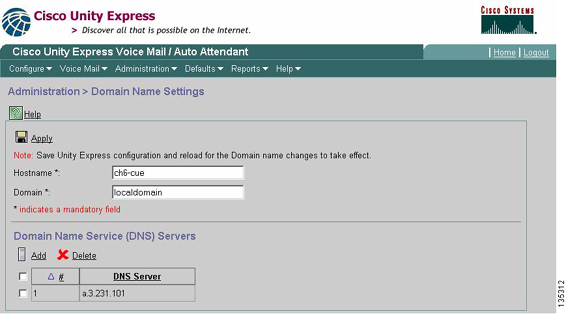 |
| Schritt 2 |
Konfigurieren Sie die lokalen und Remote-Standorte für Site 4 über das Fenster Administration > Networking Locations (Administration > Netzwerkadressen > Netzwerkadressen). Siehe Abbildung 3. Abbildung 3 Konfigurieren von lokalen und Remote-Standorten für Standort 4 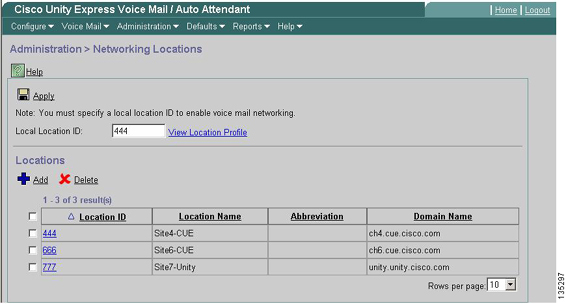 |
| Schritt 3 |
Konfigurieren Sie die Details des lokalen Standorts (ID 444) für Standort 4. Siehe Abbildung 4. Abbildung 4 Konfigurieren der lokalen Standortdetails für Standort 4 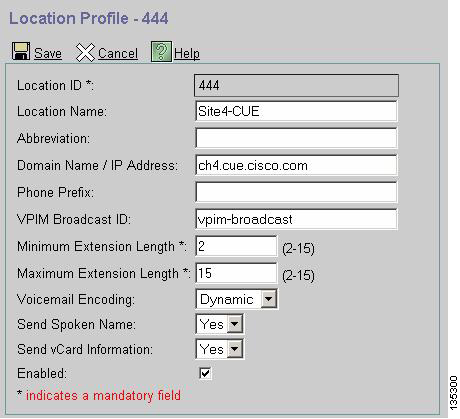 |
| Schritt 4 |
(Optional) Konfigurieren Sie jeden Benutzer an einem Remote-Standort (Standort 6) so, dass ein gesprochener Name angegeben wird, wenn eine Nachricht an einen der Benutzer adressiert wird, auch wenn vom angegebenen Benutzer keine Nachrichten empfangen wurden. Führen Sie diesen Schritt im Fenster Konfigurieren > Remotebenutzer aus. Siehe Abbildung 5. Hinweis: Cisco Unity Express unterhält ein internes, zwischengespeichertes Verzeichnis. Sobald eine Nachricht von einem Remote-Benutzer empfangen wurde, ist der gesprochene Name, der mit dieser Nachricht eingegangen ist, im Cache-Verzeichnis verfügbar. Die Möglichkeit für einen Systemadministrator, gesprochene Namen für Remote-Benutzer aufzuzeichnen, dient zwei Zwecken. Erstens, wenn der Administrator den Namen nicht aufzeichnet, gibt es nichts im lokalen Cache, das wiedergegeben werden muss, bis eine Nachricht von einem bestimmten Benutzer empfangen wird, da das zwischengespeicherte Verzeichnis leer anfängt. Der Systemadministrator kann etwas aufzeichnen, das im zwischengespeicherten Verzeichnis gespeichert ist, bis es mit den neuesten Informationen aus einer vom Benutzer erhaltenen Nachricht überschrieben wird. Zweitens werden Nachrichten von Remote-Benutzern in einigen Netzwerkdesigns möglicherweise nie empfangen - die Benutzer können möglicherweise nur Nachrichten empfangen. In diesen Situationen wird der Cache nie automatisch aktualisiert. Die einzige Möglichkeit, einen gesprochenen Namen einzugeben, besteht darin, dass der Systemadministrator ihn aufzeichnet. Abbildung 5 Konfigurieren von Benutzern an einem Remote-Standort 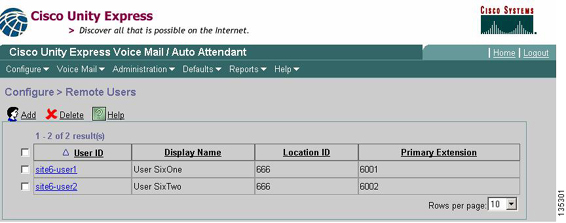 |
| Schritt 5 |
Konfigurieren Sie die Details eines Benutzers an einem Remote-Standort (Standort 6). Siehe Abbildung 6. Abbildung 6: Konfigurieren von Details für einen Remote-Benutzer 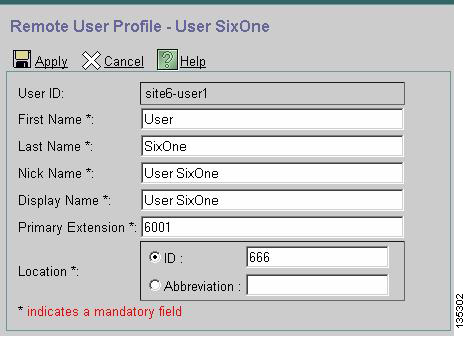 |
Verwenden der CLI für die Konfiguration
Die folgende Befehlsauflistung ist ein Beispiel für die CLI-Konfiguration von Cisco Unity Express an Standort 4:
Hinweis: Wichtige Konfigurationsbefehle werden in der Konfiguration durch eingebettete Kommentare hervorgehoben, die den einzelnen Schlüsselbefehlen vorangehen.
| Konfigurieren Sie Cisco Unity Express an Standort 4 wie im folgenden Beispiel beschrieben.
ch4-cue#
show running-config
Generating configuration:
clock timezone America/Los_Angeles
hostname ch4-cue
ip domain-name localdomain
!
! DNS server
!
ip name-server a.3.231.101
ntp server a.3.231.10
software download server url "ftp://127.0.0.1/ftp"
credentials hidden "6u/dKTN/hsEuSAEfw40XlF2eFHnZfyUTSd8ZZNgd+Y9J3xlk2B35j0nfGWTYHfmPSd8ZZNgd+Y9J3xlk2B35jwAAAAA="
groupname Administrators create
groupname Broadcasters create
username admin create
!
! Local users and extensions
!
username user1 create
username user2 create
username user1 phonenumberE164 "4xxyyy4001"
username user2 phonenumberE164 "4xxyyy4002"
username user1 phonenumber "4001"
username user2 phonenumber "4002"
groupname Administrators member admin
groupname Administrators privilege superuser
groupname Administrators privilege ManagePrompts
groupname Administrators privilege ManagePublicList
groupname Administrators privilege ViewPrivateList
groupname Broadcasters privilege broadcast
backup server url "ftp://a.3.231.32/ch4-cue-9jan05/"
credentials hidden "xxOaioWv/uC5WSZLs/L2XY/frZzvmJ2MSd8ZZNgd+Y9J3xlk2B35j0nfGWTYHfmPSd8ZZNgd+Y9J3xlk2B35jwAAAAA="
calendar biz-schedule systemschedule
open day 1 from 00:00 to 24:00
open day 2 from 00:00 to 24:00
open day 3 from 00:00 to 24:00
open day 4 from 00:00 to 24:00
open day 5 from 00:00 to 24:00
open day 6 from 00:00 to 24:00
open day 7 from 00:00 to 24:00
end schedule
ccn application autoattendant
description "autoattendant"
enabled
maxsessions 8
script "aa.aef"
parameter "busOpenPrompt" "AABusinessOpen.wav"
parameter "holidayPrompt" "AAHolidayPrompt.wav"
parameter "busClosedPrompt" "AABusinessClosed.wav"
parameter "allowExternalTransfers" "false"
parameter "MaxRetry" "3"
parameter "operExtn" "0"
parameter "welcomePrompt" "AAWelcome.wav"
parameter "businessSchedule" "systemschedule"
end application
ccn application ciscomwiapplication
description "ciscomwiapplication"
enabled
maxsessions 8
script "setmwi.aef"
parameter "strMWI_OFF_DN" "8001"
parameter "strMWI_ON_DN" "8000"
parameter "CallControlGroupID" "0"
end application
ccn application promptmgmt
description "promptmgmt"
enabled
maxsessions 1
script "promptmgmt.aef"
end application
ccn application voicemail
description "voicemail"
enabled
maxsessions 8
script "voicebrowser.aef"
parameter "logoutUri" "http://localhost/voicemail/vxmlscripts/mbxLogout.jsp"
parameter "uri" "http://localhost/voicemail/vxmlscripts/login.vxml"
end application
ccn engine
end engine
ccn subsystem jtapi
ctiport 4901 4902 4903 4904
ccm-manager address a.3.231.5
ccm-manager
credentials hidden "QiUfMZRFsRBqrOHVxftjAknfGWTYHfmPSd8ZZNgd+Y9J3xlk2B35j0nfGWTYHfmPSd8ZZNgd+Y9J3xlk2B35jwAAAAA="
end subsystem
ccn subsystem sip
gateway address "a.3.231.10"
end subsystem
ccn trigger jtapi phonenumber 4100
application "autoattendant"
enabled
locale "en_US"
maxsessions 8
end trigger
ccn trigger jtapi phonenumber 4105
application "voicemail"
enabled
locale "en_US"
maxsessions 8
end trigger
ccn trigger jtapi phonenumber 4106
application "promptmgmt"
enabled
locale "en_US"
maxsessions 1
end trigger
ccn trigger sip phonenumber 4100
application "autoattendant"
enabled
locale "en_US"
maxsessions 8
end trigger
ccn trigger sip phonenumber 4105
application "voicemail"
enabled
locale "en_US"
maxsessions 8
end trigger
ccn trigger sip phonenumber 4106
application "promptmgmt"
enabled
locale "en_US"
maxsessions 1
end trigger
!
! Networking configuration for Sites 4, 6 and 7
!
network location id 444
email domain ch4.cue.cisco.com
name "Site4-CUE"
end location
network location id 666
email domain ch6.cue.cisco.com
name "Site6-CUE"
end location
network location id 777
email domain unity.unity.cisco.com
name "Site7-Unity"
end location
!
! Local site definition -- Site 4
!
network local location id 444
!
! Remote users
!
remote username site6-user1 location 666 create
remote username site6-user2 location 666 create
remote username site6-user1 phonenumber 6001
remote username site6-user2 phonenumber 6002
voicemail default language en_US
voicemail default mailboxsize 3000
voicemail broadcast recording time 300
voicemail capacity time 6000
voicemail mailbox owner "user1" size 3000
description "user1 mailbox"
end mailbox
voicemail mailbox owner "user2" size 3000
description "user2 mailbox"
end mailbox
end
|
Konfiguration von Cisco Unity Express Site 6
Dieser Abschnitt enthält Details zur Konfiguration des Cisco Unity Express-Systems an Standort 6. Der erste Abschnitt enthält ausgewählte Screenshots der GUI-Netzwerkeinrichtung, der zweite Abschnitt zeigt die vollständige Konfiguration im Befehlszeilenformat.
Verwendung der GUI für die Konfiguration
Hier finden Sie die Schritte zur Konfiguration von Cisco Unity Express an Site 6 mithilfe der Benutzeroberfläche von Cisco Unity Express:
| Schritt 1 |
Konfigurieren Sie den DNS-Server für Cisco Unity Express an Standort 6 über das Fenster Administration > Domain Name Settings (Administration > Domänennameneinstellungen). Siehe Abbildung 7. Abbildung 7 Konfigurieren des DNS-Servers für Site 6 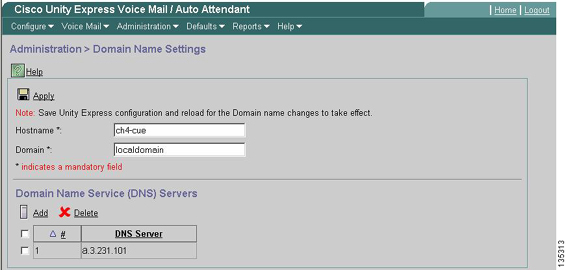 |
| Schritt 2 |
Konfigurieren Sie die lokalen und Remote-Standorte für Standort 6 über das Fenster Administration > Network Locations (Netzwerkadressen > Verwaltung >). Siehe Abbildung 8. Abbildung 8 Konfigurieren von lokalen und Remote-Standorten für Standort 6 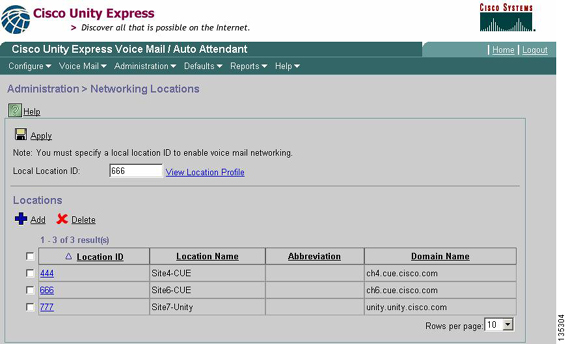 |
| Schritt 3 |
Konfigurieren Sie die Details des lokalen Standorts (ID 666) für Standort 6. Siehe Abbildung 9. Abbildung 9 Konfigurieren der Details für den lokalen Standort für Standort 6 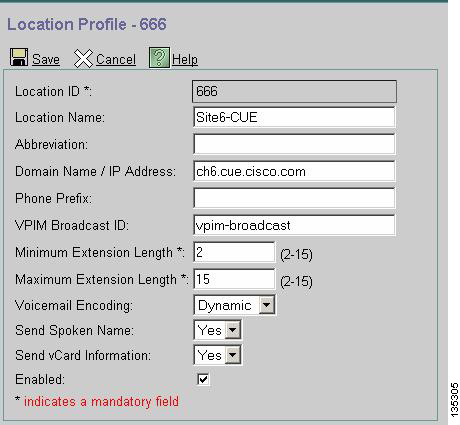 |
| Schritt 4 |
(Optional) Konfigurieren Sie mithilfe des Fensters Konfigurieren > Remote-Benutzer jeden Benutzer an einem Remote-Standort (Standort 4) so, dass ein ausgesprochener Name angegeben wird, wenn eine Nachricht an einen bestimmten Benutzer adressiert wird, obwohl von diesem Benutzer keine Nachrichten empfangen wurden. Siehe Abbildung 10 . Hinweis: Cisco Unity Express unterhält ein internes, zwischengespeichertes Verzeichnis. Sobald eine Nachricht von einem Remote-Benutzer empfangen wurde, ist der gesprochene Name, der mit dieser Nachricht eingegangen ist, im Cache-Verzeichnis verfügbar. Die Möglichkeit für einen Systemadministrator, gesprochene Namen für Remote-Benutzer aufzuzeichnen, dient zwei Zwecken. Erstens, wenn der Administrator den Namen nicht aufzeichnet, gibt es nichts im lokalen Cache, das wiedergegeben werden muss, bis eine Nachricht von einem bestimmten Benutzer empfangen wird, da das zwischengespeicherte Verzeichnis leer anfängt. Der Systemadministrator kann etwas aufzeichnen, das im zwischengespeicherten Verzeichnis gespeichert ist, bis es mit den neuesten Informationen aus einer vom Benutzer erhaltenen Nachricht überschrieben wird. Zweitens werden Nachrichten von Remote-Benutzern in einigen Netzwerkdesigns möglicherweise nie empfangen - die Benutzer können möglicherweise nur Nachrichten empfangen. In diesen Situationen wird der Cache nie automatisch aktualisiert, und der Systemadministrator kann nur einen gesprochenen Namen eingeben, um ihn aufzuzeichnen. Abbildung 10 Konfigurieren von Benutzern an einem Remote-Standort 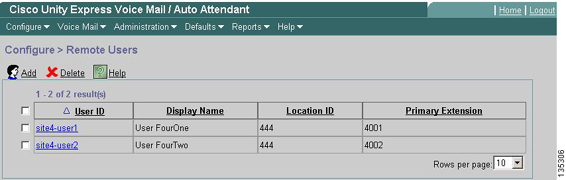 |
| Schritt 5 |
Konfigurieren Sie die Details eines Benutzers an einem Remote-Standort (Standort 4). Siehe Abbildung 11 . Abbildung 11: Konfigurieren von Details für Remote-Benutzer 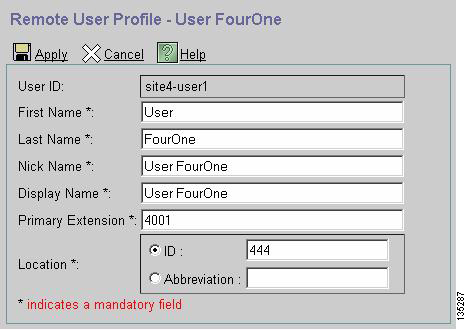 |
Verwenden der CLI für die Konfiguration
Die folgende Befehlsauflistung ist ein Beispiel für die CLI-Konfiguration von Cisco Unity Express an Standort 4:
Hinweis: Wichtige Konfigurationsbefehle werden in der Konfiguration durch eingebettete Kommentare hervorgehoben, die den einzelnen Schlüsselbefehlen vorangehen.
| Konfigurieren Sie Cisco Unity Express an Standort 6 gemäß dem folgenden Beispiel.
ch6-cue#
show running-config
Generating configuration:
clock timezone America/Los_Angeles
hostname ch6-cue
ip domain-name localdomain
!
! DNS server
!
ip name-server a.3.231.101
ntp server a.3.233.100
ntp server a.3.245.1
software download server url "ftp://127.0.0.1/ftp"
credentials hidden "6u/dKTN/hsEuSAEfw40XlF2eFHnZfyUTSd8ZZNgd+Y9J3xlk2B35j0nfGWTYHfmPSd8ZZNgd+Y9J3xlk2B35jwAAAAA="
groupname Administrators create
groupname Broadcasters create
!
! Local users and extensions
!
username admin create
username user1 create
username user2 create
username user1 phonenumberE164 "6xxyyy6001"
username user2 phonenumberE164 "6xxyyy6002"
username user1 phonenumber "6001"
username user2 phonenumber "6002"
groupname Administrators member admin
groupname Administrators privilege superuser
groupname Administrators privilege ManagePrompts
groupname Administrators privilege ManagePublicList
groupname Administrators privilege ViewPrivateList
groupname Broadcasters privilege broadcast
backup server url "ftp://a.3.231.32/ch6-cue-9jan05/"
credentials hidden "xxOaioWv/uC5WSZLs/L2XY/frZzvmJ2MSd8ZZNgd+Y9J3xlk2B35j0nfGWTYHfmPSd8ZZNgd+Y9J3xlk2B35jwAAAAA="
ccn application autoattendant
description "autoattendant"
enabled
maxsessions 8
script "aa.aef"
parameter "busOpenPrompt" "AABusinessOpen.wav"
parameter "holidayPrompt" "AAHolidayPrompt.wav"
parameter "busClosedPrompt" "AABusinessClosed.wav"
parameter "allowExternalTransfers" "true"
parameter "MaxRetry" "3"
parameter "operExtn" "0"
parameter "welcomePrompt" "AAWelcome.wav"
parameter "businessSchedule" "systemschedule"
end application
ccn application ciscomwiapplication
description "ciscomwiapplication"
enabled
maxsessions 8
script "setmwi.aef"
parameter "strMWI_OFF_DN" "8001"
parameter "strMWI_ON_DN" "8000"
parameter "CallControlGroupID" "0"
end application
ccn application promptmgmt
description "promptmgmt"
enabled
maxsessions 1
script "promptmgmt.aef"
end application
ccn application voicemail
description "voicemail"
enabled
maxsessions 8
script "voicebrowser.aef"
parameter "logoutUri" "http://localhost/voicemail/vxmlscripts/mbxLogout.jsp"
parameter "uri" "http://localhost/voicemail/vxmlscripts/login.vxml"
end application
ccn engine
end engine
ccn subsystem jtapi
ctiport 6901 6902 6903 6904
ccm-manager address a.3.231.5
ccm-manager
credentials hidden "1anJW38IVSZld67dzhL9pEnfGWTYHfmPSd8ZZNgd+Y9J3xlk2B35j0nfGWTYHfmPSd8ZZNgd+Y9J3xlk2B35jwAAAAA="
end subsystem
ccn subsystem sip
gateway address "a.3.45.1"
end subsystem
ccn trigger jtapi phonenumber 6100
application "autoattendant"
enabled
locale "en_US"
maxsessions 8
end trigger
ccn trigger jtapi phonenumber 6105
application "voicemail"
enabled
locale "en_US"
maxsessions 8
end trigger
ccn trigger jtapi phonenumber 6106
application "promptmgmt"
enabled
locale "en_US"
maxsessions 1
end trigger
ccn trigger sip phonenumber 6100
application "autoattendant"
enabled
locale "en_US"
maxsessions 8
end trigger
ccn trigger sip phonenumber 6105
application "voicemail"
enabled
locale "en_US"
maxsessions 8
end trigger
ccn trigger sip phonenumber 6106
application "promptmgmt"
enabled
locale "en_US"
maxsessions 1
end trigger
!
! Networking configuration for Sites 4, 6 and 7
!
network location id 444
email domain ch4.cue.cisco.com
name "Site4-CUE"
voicemail phone-prefix yyy
end location
network location id 666
email domain ch6.cue.cisco.com
name "Site6-CUE"
end location
network location id 777
email domain unity.unity.cisco.com
name "Site7-Unity"
end location
!
! Local site definition - Site 6
!
network local location id 666
!
! Remote users
!
remote username site4-user1 location 444 create
remote username site4-user2 location 444 create
remote username site4-user1 phonenumber 4001
remote username site4-user2 phonenumber 4002
voicemail default language en_US
voicemail default mailboxsize 3000
voicemail broadcast recording time 300
voicemail capacity time 6000
voicemail mailbox owner "user1" size 3000
description "user1 mailbox"
end mailbox
voicemail mailbox owner "user2" size 3000
description "user2 mailbox"
end mailbox
end |
Konfiguration von Cisco Unity Site 7
Dieser Abschnitt enthält Details zur Konfiguration des Cisco Unity-Systems an Standort 7. Der erste Abschnitt enthält Screenshots der Lieferorte, der zweite Abschnitt enthält Details zur Exchange-/UVC-Konfiguration.
Konfigurieren von Bereitstellungsstandorten
Hier finden Sie die Schritte zur Konfiguration von Cisco Unity an Standort 7 mithilfe der Cisco Unity GUI:
| Schritt 1 |
Konfigurieren Sie den primären Standort (lokaler Standort) für Standort 7. Siehe Abbildung 12 . Abbildung 12 Konfigurieren des primären Standorts 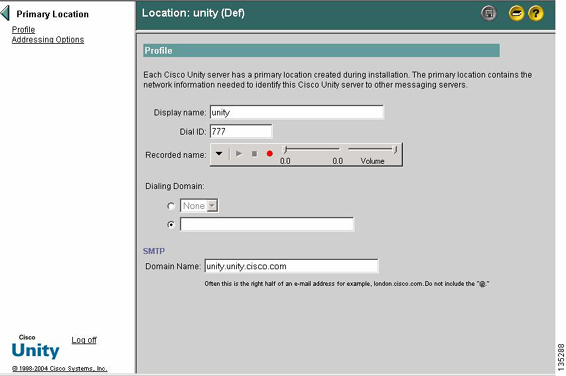 |
| Schritt 2 |
Konfigurieren Sie den Bereitstellungsort für den Remote-Standort 4. Markieren Sie den Zieltyp als VPIM. Überprüfen Sie den aufgezeichneten Namen des Absenders und die vCard-Attribute des Absenders, wenn diese Informationen mit der VPIM-Nachricht gesendet werden sollen. Siehe Abbildung 13. Abbildung 13 Konfigurieren des Lieferorts für den Remote-Standort 4 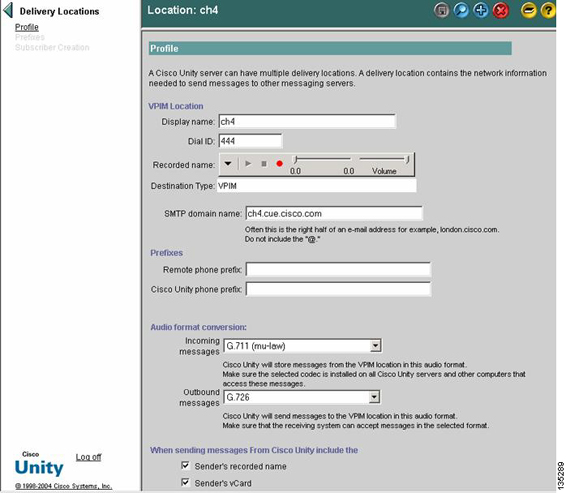 |
| Schritt 3 |
Konfigurieren Sie den Bereitstellungsort für den Remote-Standort 6. Markieren Sie den Zieltyp als VPIM. Überprüfen Sie den aufgezeichneten Namen des Absenders und die vCard-Attribute des Absenders, wenn diese Informationen mit der VPIM-Nachricht gesendet werden sollen. Siehe Abbildung 14 . Abbildung 14 Konfigurieren des Lieferorts für den Remote-Standort 6 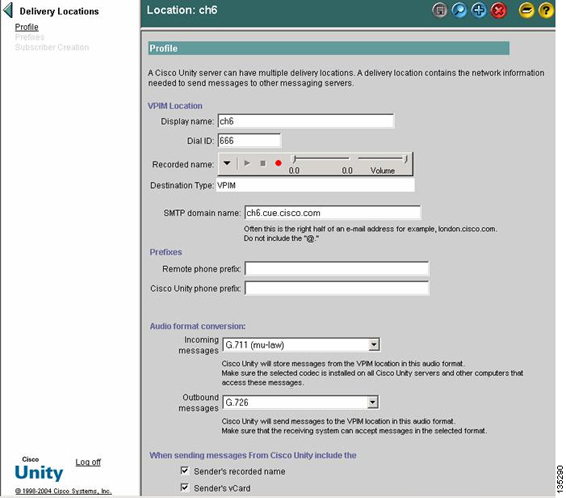 |
| Schritt 4 |
Zeigen Sie einen Übersichtsbildschirm an, der alle Remote-Standorte im Netzwerk anzeigt. Wählen Sie dazu im Hauptfenster von Cisco Unity die Option Delivery Locations (Bereitstellungsorte) aus. Führen Sie eine Platzhaltersuche (*) an allen im System definierten Speicherorten durch. Abbildung 15 zeigt ein Beispiel für die Ausgabe, die zu Ergebnissen führt. Abbildung 15 Bildschirm "Übersicht" für Remote-Standorte 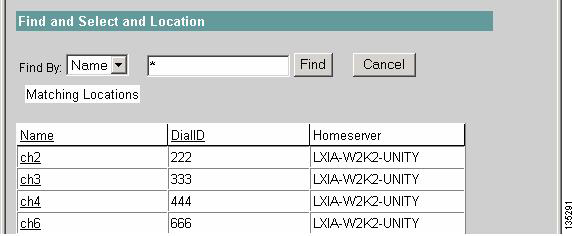 |
Überprüfen der Microsoft Exchange- und UVC-Konfiguration
Überprüfen Sie anhand der folgenden Schritte die Microsoft Exchange- und UVC-Konfiguration für Cisco Unity:
| Schritt 1 |
Gehen Sie zu Programme > Microsoft Exchange > System Manager. |
| Schritt 2 |
Klicken Sie im Fenster Exchange System Manager auf Empfänger > Empfängerrichtlinien. Im rechten Teilfenster wird die Standardrichtlinie angezeigt. Klicken Sie mit der rechten Maustaste auf Standardrichtlinie, und wählen Sie Eigenschaften aus. Wählen Sie im Popup-Fenster Eigenschaften von Standardrichtlinie die Option E-Mail-Adresse (Richtlinie) aus. Der SMTP-Parameter sollte den Domänennamen des Cisco Unity-Servers anzeigen (z. B. unity.cisco.com). Siehe Abbildung 16. Abbildung 16 Fenster "Recipient Policies" (Empfängerrichtlinien für Exchange System Manager)  |
| Schritt 3 |
Gehen Sie im Fenster Exchange System Manager zu Connectors > Exchange 2000 Voice Connector > Queues. MTS-IN- und MTS-OUT-Warteschlangen müssen vorhanden sein. Siehe Abbildung 17. Abbildung 17 Fenster "Abfragen von Exchange System Manager" 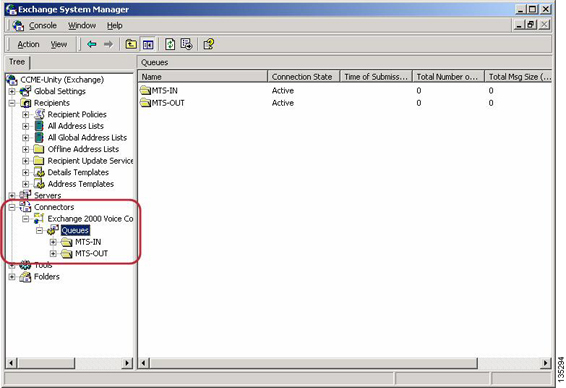 |
| Schritt 4 |
Stellen Sie im Fenster des Registrierungs-Editors sicher, dass TargetDomain den lokalen Cisco Unity-Domänennamen anzeigt (z. B. unity.unity.cisco.com). Siehe Abbildung 18. Abbildung 18 Fenster des Registrierungs-Editors 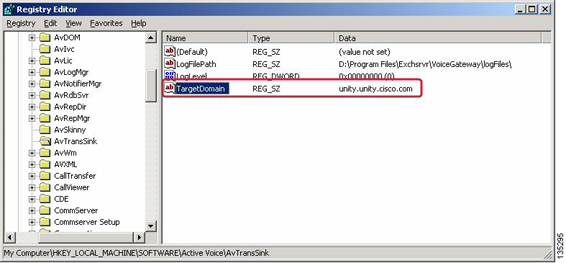 |
Konfigurieren des DNS
Der DNS-Server muss einen Eintrag für jede der Domänen haben, die der Cisco Unity Express- und Cisco Unity-Netzwerkkonfiguration zugeordnet sind.
| Konfigurieren Sie einen Eintrag für jede der Domänen, die der Netzwerkkonfiguration von Cisco Unity Express und Cisco Unity auf dem DNS-Server zugeordnet sind. Abbildung 19 zeigt die DNS-Einrichtung für Cisco Unity Express (cue.cisco.com-Domäne). Abbildung 19 Fenster "DNS Setup" (DNS-Einrichtung) für Cisco Unity Express 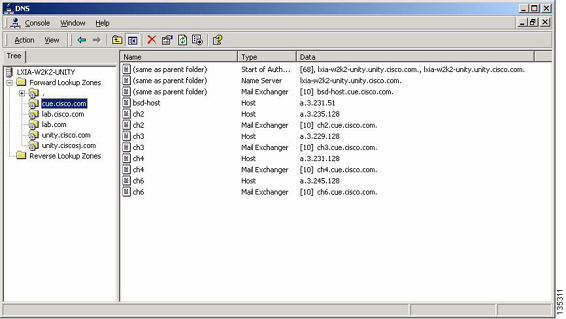 Abbildung 20 zeigt das Fenster für die DNS-Einrichtung von Cisco Unity (Domäne "unity.cisco.com"). Abbildung 20 Fenster "DNS Setup" für Cisco Unity 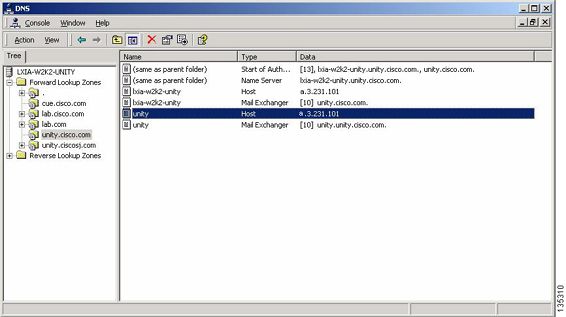 Jeder Standort benötigt einen Host (A)- und einen Mail Exchange (MX)-Datensatz. Siehe Abbildung 21 . Abbildung 21 Mail Exchange Record-Eigenschaftenfenster 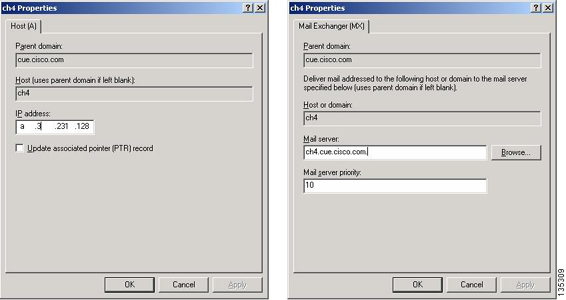 |
Überprüfen
Dieser Abschnitt enthält Informationen, mit denen Sie bestätigen können, dass Ihre Konfiguration ordnungsgemäß funktioniert.
Überprüfen der DNS-Serververbindung
Führen Sie diese Schritte aus, um die DNS-Serververbindung zu überprüfen.
| Schritt 1 |
Geben Sie den Befehl show hosts ein, um die Konfiguration eines DNS-Servers anzuzeigen. Das folgende Beispiel zeigt den Befehl show hosts, der auf der Cisco Unity Express-CLI des Site 4-Systems ausgeführt wird. Es zeigt die Konfiguration eines DNS-Servers.
ch4-cue#
show hosts
Hostname: ch4-cue
Domain: localdomain
DNS Server1: a.3.231.101
|
| Schritt 2 |
Um die Serververbindung zu bestätigen, stellen Sie sicher, dass Sie zwischen allen Cisco Unity Express- und Cisco Unity-Standorten und dem DNS-Server Ping senden können. Das folgende Beispiel zeigt die Ausgabe eines Ping-Befehls, der dem DNS-Server über die Cisco Unity Express-CLI des Site 4-Systems ausgegeben wird:
ch4-cue#
ping a.3.231.101
PING a.3.231.101 (a.3.231.101) 56(84) bytes of data.
64 bytes from a.3.231.101: icmp_seq=1 ttl=127 time=0.835 ms
64 bytes from a.3.231.101: icmp_seq=2 ttl=127 time=0.189 ms
64 bytes from a.3.231.101: icmp_seq=3 ttl=127 time=0.183 ms
64 bytes from a.3.231.101: icmp_seq=4 ttl=127 time=0.189 ms
64 bytes from a.3.231.101: icmp_seq=5 ttl=127 time=0.186 ms
--- a.3.231.101 ping statistics ---
5 packets transmitted, 5 received, 0% packet loss, time 4ms
rtt min/avg/max/mdev = 0.183/0.316/0.835/0.259 ms, ipg/ewma 1.004/0.566 ms |
Überprüfen der Site-to-Site-Verbindung
Führen Sie diesen Schritt aus, um die standortübergreifende Verbindung zu bestätigen.
| Stellen Sie sicher, dass Sie an allen Standorten von Cisco Unity Express und Cisco Unity Ping durchführen können. Im Folgenden sehen Sie ein Beispiel für die Ausgabe des Befehls ping, der auf der Cisco Unity Express-CLI des Site 4-Systems ausgeführt wird. Ping-Ziele sind das Site 4-System selbst, die Site 6 Cisco Unity Express und die Site 7 Cisco Unity. ch4-cue# ping ch4.cue.cisco.com PING ch4.cue.cisco.com (a.3.231.128) 56(84) bytes of data. 64 bytes from ch4-cue.localdomain (a.3.231.128): icmp_seq=1 ttl=64 time=0.053 ms 64 bytes from ch4-cue.localdomain (a.3.231.128): icmp_seq=2 ttl=64 time=0.032 ms 64 bytes from ch4-cue.localdomain (a.3.231.128): icmp_seq=3 ttl=64 time=0.028 ms 64 bytes from ch4-cue.localdomain (a.3.231.128): icmp_seq=4 ttl=64 time=0.029 ms 64 bytes from ch4-cue.localdomain (a.3.231.128): icmp_seq=5 ttl=64 time=0.029 ms --- ch4.cue.cisco.com ping statistics --- 5 packets transmitted, 5 received, 0% packet loss, time 10ms rtt min/avg/max/mdev = 0.028/0.034/0.053/0.010 ms, ipg/ewma 2.546/0.043 ms ch4-cue# ping ch6.cue.cisco.com PING ch6.cue.cisco.com (a.3.245.128) 56(84) bytes of data. 64 bytes from a.3.245.128: icmp_seq=2 ttl=62 time=0.595 ms 64 bytes from a.3.245.128: icmp_seq=3 ttl=62 time=0.271 ms 64 bytes from a.3.245.128: icmp_seq=4 ttl=62 time=0.257 ms 64 bytes from a.3.245.128: icmp_seq=5 ttl=62 time=0.258 ms --- ch6.cue.cisco.com ping statistics --- 5 packets transmitted, 4 received, 20% packet loss, time 1012ms rtt min/avg/max/mdev = 0.257/0.345/0.595/0.144 ms, ipg/ewma 253.137/0.485 ms ch4-cue# ping unity.unity.cisco.com PING unity.unity.cisco.com (a.3.231.101) 56(84) bytes of data. 64 bytes from a.3.231.101: icmp_seq=1 ttl=127 time=0.277 ms 64 bytes from a.3.231.101: icmp_seq=2 ttl=127 time=0.200 ms 64 bytes from a.3.231.101: icmp_seq=3 ttl=127 time=0.191 ms 64 bytes from a.3.231.101: icmp_seq=4 ttl=127 time=0.193 ms 64 bytes from a.3.231.101: icmp_seq=5 ttl=127 time=0.190 ms --- unity.unity.cisco.com ping statistics --- 5 packets transmitted, 5 received, 0% packet loss, time 12ms rtt min/avg/max/mdev = 0.190/0.210/0.277/0.034 ms, ipg/ewma 3.155/0.242 ms ch4-cue# |
Überprüfen der Netzwerkkonfiguration
Verwenden Sie die folgenden show-Befehle, um Netzwerkverifizierungsdaten zu erfassen:
| Schritt 1 |
Geben Sie den Befehl show network locations (Netzwerkstandorte anzeigen) ein. Im Folgenden sehen Sie ein Beispiel für die Ausgabe des Befehls show network locations (Netzwerkstandorte anzeigen), der in der Cisco Unity Express-CLI des Site 4-Systems ausgeführt wird:
ch4-cue#
show network locations
ID NAME ABBREV DOMAIN
444 'Site4-CUE' ch4.cue.cisco.com
666 'Site6-CUE' ch6.cue.cisco.com
777 'Site7-Unity' unity.unity.cisco.com
Local location id: 444 |
| Schritt 2 |
Geben Sie den Befehl show network detail location id ein. Im Folgenden sehen Sie ein Beispiel für die Ausgabe des Befehls show network detail location id 666, der auf der Cisco Unity Express-CLI des Site 4-Systems ausgeführt wurde:
ch4-cue#
show network detail location id 666
Name: Site6-CUE
Abbreviation:
Email domain: ch6.cue.cisco.com
Minimum extension length: 2
Maximum extension length: 15
Phone prefix:
VPIM encoding: dynamic
Send spoken name: enabled
Send vCard: enabled
State: enabled
VPIM broadcast ID: vpim-broadcast
Sent msg count: 0
Received msg count: 0
|
| Schritt 3 |
Geben Sie den Befehl show network detail local ein. Im Folgenden sehen Sie ein Beispiel für die Ausgabe des Befehls show network detail auf der Cisco Unity Express-CLI des Site 4-Systems:
ch4-cue#
show network detail local
Location Id: 444
Name: Site4-CUE
Abbreviation:
Email domain: ch4.cue.cisco.com
Minimum extension length: 2
Maximum extension length: 15
Phone prefix:
VPIM encoding: dynamic
Send spoken name: enabled
Send vCard: enabled
State: enabled
VPIM broadcast ID: vpim-broadcast
|
| Schritt 4 |
Geben Sie die Option Remote-Benutzer anzeigen ein. Im Folgenden sehen Sie ein Beispiel für die Ausgabe des Befehls show remote users (Remote-Benutzer anzeigen) in der Cisco Unity Express-CLI des Site 4-Systems:
ch4-cue#
show remote users
site6-user1
site6-user2 |
| Schritt 5 |
Geben Sie den show remote cache ein. Im Folgenden sehen Sie ein Beispiel für die Ausgabe des Befehls show remote cache, der auf der Cisco Unity Express-CLI des Site 4-Systems ausgeführt wird. Es wird eine Nachricht angezeigt, die vom Cisco Unity-System an Standort 7 empfangen wurde.
ch4-cue#
show remote cache
Remote user cache is enabled
ID LOCATION EXTENSION LAST ACCESSED TIME
7777006 777 7006 Mon Apr 11 10:14:13 PDT 2005 |
Verifizieren der Senden-VPIM-Aktivität von Nachrichten
Führen Sie diese Schritte aus, um zu überprüfen, ob die Meldung Send VPIM Activity ordnungsgemäß funktioniert.
| Schritt 1 |
Senden Sie eine Sprachnachricht von einem Standort an einen oder mehrere der anderen Standorte. |
| Schritt 2 |
Unmittelbar nachdem Sie das #-Symbol zum Senden der Nachricht gedrückt haben, geben Sie den Befehl show network queues auf dem Cisco Unity Express-System des sendenden Systems ein. Im Folgenden sehen Sie ein Beispiel für die Ausgabe des Befehls show network queues, der im Cisco Unity Express-System von Site 4 ausgeführt wird, nachdem eine Nachricht von der Durchwahl 4 4002 (user2) an die Durchwahl 6001 von Standort 6 und die Durchwahl 7006 gesendet wurde:
ch4-cue#
show network queues
Running Job Queue
=================
ID TYPE TIME RETRY SENDER RECIPIENT
4 VPIM 10:10:07 0 user2 6001@ch6.cue.cisco.com
6 VPIM 10:11:13 0 user2 7006@unity.unity.cisco.com
Urgent Job Queue
=================
ID TYPE TIME RETRY SENDER RECIPIENT
No entries
Normal Job Queue
=================
ID TYPE TIME RETRY SENDER RECIPIENT
No entries |
| Schritt 3 |
Wiederholen Sie den Befehl show network queues, bis alle VPIM-Nachrichten gesendet wurden, oder bis die MWI-LEDs der Zieltelefone leuchten. |
Fehlerbehebung
Dieser Abschnitt enthält Informationen, mit denen Sie bestätigen können, dass Ihre Konfiguration ordnungsgemäß funktioniert. Beispiele für Befehle zum Anzeigen und Verfolgen sind in zwei Abschnitten dargestellt:
Hinweis: Diese Veröffentlichung bietet eine Zusammenfassung der grundlegenden Fehlerbehebungsverfahren. Weitere Informationen zur Ausgabe bestimmter Trace- und show-Befehle finden Sie in der entsprechenden Befehlsreferenz und im Administratorhandbuch. Zusätzlich sind für einige Produkte Leitfäden zur Fehlerbehebung verfügbar.
Verwenden von Show-Befehlen zur Überwachung von Cisco Unity Express-Vorgängen
Die folgenden show-Befehle sind für die Überwachung von Cisco Unity Express-Vorgängen hilfreich:
- Netzwerkstandort anzeigen
- Netzwerkdetails lokal anzeigen
- Anzeige der Netzwerkdetails-Standort-ID ID
- Anzeigen von Hosts
- ip dns cache anzeigen
- Netzwerkwarteschlangen anzeigen
- Remote-Benutzer anzeigen
- Klarer IP-DNS-Cache
| Geben Sie einen der oben aufgeführten Befehle ein. Das folgende Beispiel zeigt den Befehl show ip dns cache, der auf der Cisco Unity Express-CLI des Site 4-Systems ausgeführt wird. Es zeigt den aktuellen Inhalt des DNS-Cache an. Wenn sich IP-Adressen oder DNS-Serverbezeichnungen ändern, kann die Verbindung zwischen zwei Standorten beeinträchtigt werden, da der Cache alte oder veraltete Informationen enthält. Sie können den Cache mit dem Befehl clear ip dns cache löschen, um solche Probleme zu beheben.
ch4-cue#
show ip dns cache
ch4-cue.localdomain. 2147483647 IN A a.3.231.128
cue-ccm3725.localdomain. 2147483647 IN A a.3.231.128
cue.cisco.com. 3600 IN SOA lxia-w2k2-unity.unity.cisco.com. lxia-w2k2-unity.unity.cisco.com. (
108 ; serial
900 ; refresh
600 ; retry
86400 ; expire
3600 ) ; minimum
cue.cisco.com. 3600 IN MX 10 bsd-host.cue.cisco.com.
ch3.cue.cisco.com. 3600 IN MX 10 ch3.cue.cisco.com.
ch3.cue.cisco.com. 3600 IN A a.3.229.128
lxia-w2k2-unity.unity.cisco.com. 3600 IN A a.3.231.101
ch2.cue.cisco.com. 3600 IN MX 10 ch2.cue.cisco.com.
ch2.cue.cisco.com. 3600 IN A a.3.235.128
unity.unity.cisco.com. 3600 IN MX 10 unity.unity.cisco.com.
unity.unity.cisco.com. 3600 IN A a.3.231.101
bsd-host.cue.cisco.com. 3600 IN A a.3.231.51
localhost. 2147483647 IN A 127.0.0.1
ch4.cue.cisco.com. 3600 IN MX 10 ch4.cue.cisco.com.
ch4.cue.cisco.com. 3600 IN A a.3.231.128
a.0.0.127.in-addr.arpa. 2147483647 IN PTR localhost.
localhost.unspecified. 2147483647 IN A 127.0.0.1
ch4-cue-ccm.localdomain. 2147483647 IN A a.3.231.128
128.231.3.1.in-addr.arpa. 2147483647 IN PTR ch4-cue.localdomain.
ch6.cue.cisco.com. 3600 IN MX 10 ch6.cue.cisco.com.
ch6.cue.cisco.com. 3600 IN A a.3.245.128
lxia-w2k2-unity.lxia.w2k2.ccme-unity.cisco.com. 3600 IN A 192.168.1.16
lxia-w2k2-unity.lxia.w2k2.ccme-unity.cisco.com. 3600 IN A 192.168.1.16
. 3600 IN SOA lxia-w2k2-unity.lxia.w2k2.ccme-unity.cisco.com. admin.lxia.w2k2.ccme-unity.cisco.com. (
10 ; serial
900 ; refresh
600 ; retry
86400 ; expire
3600 ) ; minimum
|
Verwenden von Trace-Befehlen zur Überwachung von SMTP- und VPIM-Aktivitäten
Mit dem Befehl trace und show trace können Sie Netzwerkverbindungen und Protokollaustausch überwachen. Führen Sie die folgenden Befehle auf dem sendenden oder empfangenden Cisco Unity Express-System aus, um die SMTP- und VPIM-Interaktion zwischen den Systemen zu überwachen:
- Keine Spur alle
- Trace Networking SmartAll
- Trace Networking vpall
- Ablaufverfolgungspuffer anzeigen
| Geben Sie einen der oben aufgeführten Befehle ein. Im Folgenden sehen Sie ein Beispiel für die Ausgabe der Ablaufverfolgungsbefehle für die sendende Site (Site 4), wenn eine Nachricht von der Erweiterung 4 von Site 4 4002 an die Durchwahl 7006 gesendet wird: Hinweis: Einzelheiten zur Ausgabe bestimmter Trace- und show-Befehle finden Sie in der entsprechenden Befehlsreferenz und im Administratorhandbuch. ch4-cue# no trace all ch4-cue# trace networking smtp all ch4-cue# trace networking vpim send ch4-cue# trace networking vpim receive ch4-cue# show trace buffer tail ch4-cue# show trace buffer tail Press <CTRL-C> to exit... 3356 04/11 10:21:00.958 ACCN TELS 0 ... CTI Port recovery #0.1113240060958 done. 3444 04/11 10:28:00.122 netw smtp 2 3444 04/11 10:28:00.149 netw smtp 1 4209 04/11 10:28:00.249 netw smtp 3 unity.unity.cisco.com 4209 04/11 10:28:00.256 netw smtp 4 4209 04/11 10:28:00.256 netw smtp 6 220 LXIA-W2k2-Unity.lxia.w2k2.ccme-unity.cisco.com Microsoft ESMTP MAIL Service, Version: 5.0.2195.6713 ready at Mon, 11 Apr 2005 10:22:01 -0700 4209 04/11 10:28:00.257 netw smtp 5 EHLO 4209 04/11 10:28:00.260 netw smtp 6 250-LXIA-W2k2-Unity.lxia.w2k2.ccme-unity.cisco.com Hello [a.3.231.128] 4209 04/11 10:28:00.261 netw smtp 6 250-TURN 4209 04/11 10:28:00.263 netw smtp 6 250-ATRN 4209 04/11 10:28:00.266 netw smtp 6 250-SIZE 4209 04/11 10:28:00.268 netw smtp 6 250-ETRN 4209 04/11 10:28:00.270 netw smtp 6 250-PIPELINING 4209 04/11 10:28:00.273 netw smtp 6 250-DSN 4209 04/11 10:28:00.275 netw smtp 6 250-ENHANCEDSTATUSCODES 4209 04/11 10:28:00.278 netw smtp 6 250-8bitmime 4209 04/11 10:28:00.281 netw smtp 6 250-BINARYMIME 4209 04/11 10:28:00.283 netw smtp 6 250-CHUNKING 4209 04/11 10:28:00.285 netw smtp 6 250-VRFY 4209 04/11 10:28:00.288 netw smtp 6 250-X-EXPS GSSAPI NTLM LOGIN 4209 04/11 10:28:00.290 netw smtp 6 250-X-EXPS=LOGIN 4209 04/11 10:28:00.293 netw smtp 6 250-AUTH GSSAPI NTLM LOGIN 4209 04/11 10:28:00.296 netw smtp 6 250-AUTH=LOGIN 4209 04/11 10:28:00.298 netw smtp 6 250-X-LINK2STATE 4209 04/11 10:28:00.301 netw smtp 6 250-XEXCH50 4209 04/11 10:28:00.303 netw smtp 6 250 OK 4209 04/11 10:28:00.801 netw smtp 5 MAIL FROM 4002@ch4.cue.cisco.com 4209 04/11 10:28:00.802 netw smtp 6 250 2.1.0 4002@ch4.cue.cisco.com....Sender OK 4209 04/11 10:28:00.804 netw smtp 5 RCPT TO 7006@unity.unity.cisco.com 4209 04/11 10:28:00.805 netw smtp 6 250 2.1.5 7006@unity.unity.cisco.com 4209 04/11 10:28:00.808 netw smtp 5 DATA 4209 04/11 10:28:00.809 netw smtp 6 354 Start mail input; end with <CRLF>.<CRLF> 4209 04/11 10:28:00.817 netw vpim 3 VPIM 4209 04/11 10:28:00.845 netw vpim 3 VPIM: To: <7006@unity.unity.cisco.com> 4209 04/11 10:28:00.847 netw vpim 3 VPIM: From: User Two<4002@ch4.cue.cisco.com> 4209 04/11 10:28:00.849 netw vpim 3 VPIM: Date: Mon, 11 Apr 2005 10:27:59 -0700 (PDT) 4209 04/11 10:28:00.850 netw vpim 3 VPIM: MIME-Version: 1.0 (Voice 2.0) 4209 04/11 10:28:00.850 netw vpim 3 VPIM: Content-Type: Multipart/Voice-Message; Version=2.0; 4209 04/11 10:28:00.850 netw vpim 3 VPIM: Boundary="==VpimMsg==1113240480812" 4209 04/11 10:28:00.850 netw vpim 3 VPIM: Content-Transfer-Encoding: 7bit 4209 04/11 10:28:00.851 netw vpim 3 VPIM: Message-ID: <JMX0629K54A-NM-FOC071617YH-1113180397010> 4209 04/11 10:28:00.851 netw vpim 3 VPIM: 4209 04/11 10:28:00.853 netw vpim 3 VPIM: --==VpimMsg==1113240480812 4209 04/11 10:28:00.854 netw vpim 3 VPIM: Content-Type: text/directory; charset=us-ascii; profile=vCard 4209 04/11 10:28:00.854 netw vpim 3 VPIM: Content-Transfer-Encoding: 7bit 4209 04/11 10:28:00.854 netw vpim 3 VPIM: Content-Disposition: attachment; filename="User Two.vcf" 4209 04/11 10:28:00.854 netw vpim 3 VPIM: 4209 04/11 10:28:00.854 netw vpim 3 VPIM: BEGIN:vCard 4209 04/11 10:28:00.855 netw vpim 3 VPIM: FN:User Two 4209 04/11 10:28:00.855 netw vpim 3 VPIM: EMAIL;TYPE=INTERNET;TYPE=VPIM:4002@ch4.cue.cisco.com 4209 04/11 10:28:00.855 netw vpim 3 VPIM: TEL:4002 4209 04/11 10:28:00.855 netw vpim 3 VPIM: VERSION: 3.0 4209 04/11 10:28:00.856 netw vpim 3 VPIM: END:vCard 4209 04/11 10:28:00.856 netw vpim 3 VPIM: 4209 04/11 10:28:00.911 netw vpim 3 VPIM: --==VpimMsg==1113240480812 4209 04/11 10:28:00.912 netw vpim 3 VPIM: Content-Type: Audio/32KADPCM 4209 04/11 10:28:00.912 netw vpim 3 VPIM: Content-Transfer-Encoding: Base64 4209 04/11 10:28:00.912 netw vpim 3 VPIM: Content-Disposition: inline; voice=Originator-Spoken-Name 4209 04/11 10:28:00.912 netw vpim 3 VPIM: 4209 04/11 10:28:00.913 netw vpim 7 4209 04/11 10:28:01.022 netw vpim 3 VPIM: 4209 04/11 10:28:01.025 netw vpim 3 VPIM: --==VpimMsg==1113240480812 4209 04/11 10:28:01.025 netw vpim 3 VPIM: Content-Type: Audio/32KADPCM 4209 04/11 10:28:01.026 netw vpim 3 VPIM: Content-Transfer-Encoding: Base64 4209 04/11 10:28:01.026 netw vpim 3 VPIM: Content-Description: VPIM Message 4209 04/11 10:28:01.026 netw vpim 3 VPIM: Content-Disposition: inline; voice=Voice-Message 4209 04/11 10:28:01.026 netw vpim 3 VPIM: Content-ID: JMX0629K54A-NM-FOC071617YH-1113180397010 4209 04/11 10:28:01.026 netw vpim 3 VPIM: 4209 04/11 10:28:01.072 netw vpim 7 4209 04/11 10:28:01.199 netw vpim 3 VPIM: 4209 04/11 10:28:01.199 netw vpim 3 VPIM: --==VpimMsg==1113240480812-- 4209 04/11 10:28:01.207 netw smtp 5 End of DATA 4209 04/11 10:28:01.407 netw smtp 6 250 2.6.0 <JMX0629K54A-NM-FOC071617YH-1113180397010> Queued mail for delivery Das folgende Beispiel zeigt die Ausgabe der Ablaufverfolgungsbefehle für die empfangende Site (Site 4), wenn eine Antwort von Site 7 (Cisco Unity) als Antwort auf die oben gesendete Meldung eingeht: ch4-cue# show trace buffer tail Press <CTRL-C> to exit... 3444 04/11 10:32:30.243 netw smtp 1 4224 04/11 10:34:34.647 netw smtp 3 a.3.245.128 3445 04/11 10:34:43.589 netw smtp 2 3445 04/11 10:34:43.593 netw smtp 3 socket hostName: a.3.231.101, hostAddress: a.3.231.101 3445 04/11 10:34:43.594 netw smtp 3 hostname: a.3.231.101 found in good address cache 3445 04/11 10:34:43.674 netw smtp 1 4260 04/11 10:34:43.677 netw smtp 5 Initial connection message 4260 04/11 10:34:43.680 netw smtp 6 UNKNOWN: EHLO LXIA-W2k2-Unity.lxia.w2k2.ccme-unity.cisco.com 4260 04/11 10:34:43.681 netw smtp 5 250-ch4.cue.cisco.com 4260 04/11 10:34:43.684 netw smtp 6 EHLO : MAIL FROM:<7006@unity.unity.cisco.com> 4260 04/11 10:34:43.689 netw smtp 5 250 ok 4260 04/11 10:34:43.692 netw smtp 6 MAIL FROM:: RCPT TO:<4002@ch4.cue.cisco.com> 4260 04/11 10:34:43.692 netw smtp 5 250 ok 4260 04/11 10:34:43.695 netw smtp 6 RCPT TO:: DATA 4260 04/11 10:34:43.696 netw smtp 5 354 Start data 4260 04/11 10:34:43.704 netw vpim 4 VPIM: Received: from mail pickup service by LXIA-W2k2-Unity. lxia.w2k2.ccme-unity.cisco.com with Microsoft SMTPSVC;Mon, 11 Apr 2005 10:28:44 -0700 4260 04/11 10:34:43.707 netw vpim 4 VPIM: Date: Mon, 11 Apr 2005 17:28:44 GMT 4260 04/11 10:34:43.711 netw vpim 4 VPIM: From: John Smith <7006@unity.unity.cisco.com> 4260 04/11 10:34:43.714 netw vpim 4 VPIM: To: 4002@ch4.cue.cisco.com 4260 04/11 10:34:43.717 netw vpim 4 VPIM: MIME-Version: 1.0 (Voice 2.0) 4260 04/11 10:34:43.720 netw vpim 4 VPIM: Content-Type: multipart/Voice-Message; boundary="==AvVoice==9e2c02c3-8b50-4247-9821-49b2a63a0c64" 4260 04/11 10:34:43.723 netw vpim 4 VPIM: Message-ID: 95a2ee13-d0e3-481c-a574-58cc3829f4f3 4260 04/11 10:34:43.726 netw vpim 4 VPIM: Content-Transfer-Encoding: 7bit 4260 04/11 10:34:43.729 netw vpim 4 VPIM: Subject: RE: VPIM Message 4260 04/11 10:34:43.731 netw vpim 4 VPIM: X-OriginalArrivalTime: 11 Apr 2005 17:28:44.0968 (UTC) FILETIME=[E9A5A280:01C53EBB] 4260 04/11 10:34:43.734 netw vpim 4 VPIM: 4260 04/11 10:34:43.737 netw vpim 4 VPIM: 4260 04/11 10:34:43.740 netw vpim 4 VPIM: --==AvVoice==9e2c02c3-8b50-4247-9821-49b2a63a0c64 4260 04/11 10:34:43.758 netw vpim 4 VPIM: Content-Type: text/directory; charset=us-ascii; profile=vCard 4260 04/11 10:34:43.761 netw vpim 4 vCard: Content-Transfer-Encoding: 7bit 4260 04/11 10:34:43.763 netw vpim 4 vCard: Content-Disposition: attachment;filename="John Smith.vcf" 4260 04/11 10:34:43.766 netw vpim 4 vCard: 4260 04/11 10:34:43.769 netw vpim 4 vCard: BEGIN:vCard 4260 04/11 10:34:43.771 netw vpim 4 vCard: FN:John Smith 4260 04/11 10:34:43.774 netw vpim 4 vCard: EMAIL;TYPE=INTERNET;TYPE=VPIM:7006@unity.unity.cisco.com 4260 04/11 10:34:43.777 netw vpim 4 vCard: TEL:7006 4260 04/11 10:34:43.779 netw vpim 4 vCard: VERSION: 3.0 4260 04/11 10:34:43.782 netw vpim 4 vCard: END:vCard 4260 04/11 10:34:43.784 netw vpim 4 vCard: 4260 04/11 10:34:43.787 netw vpim 4 vCard: --==AvVoice==9e2c02c3-8b50-4247-9821-49b2a63a0c64 4260 04/11 10:34:43.792 netw vpim 4 VPIM: Content-Type: Audio/32KADPCM 4260 04/11 10:34:43.795 netw vpim 4 VPIM: Content-Transfer-Encoding: base64 4260 04/11 10:34:43.797 netw vpim 4 VPIM: Content-Description: VPIM Message 4260 04/11 10:34:43.800 netw vpim 4 VPIM: Content-Disposition: inline; voice=Voice-Message 4260 04/11 10:34:43.803 netw vpim 4 VPIM: Content-ID: 1f8f1b93-fe19-4acc-a2f9-ad1caeae4cc5 4260 04/11 10:34:43.840 netw vpim 5 58543 4260 04/11 10:34:43.840 netw vpim 8 4260 04/11 10:34:44.080 netw vpim 6 16074 4260 04/11 10:34:44.207 netw vpim 6 8566 4260 04/11 10:34:44.587 netw vpim 10 4260 04/11 10:34:44.692 netw vpim 4 VPIM: --==AvVoice==9e2c02c3-8b50-4247-9821-49b2a63a0c64-- 4260 04/11 10:34:44.694 netw vpim 4 VPIM: . 4260 04/11 10:34:45.248 netw smtp 5 260 Message queued 4260 04/11 10:34:45.255 netw smtp 6 DATA: QUIT 4260 04/11 10:34:45.255 netw smtp 5 221 closing channel |
Revisionsverlauf
| Überarbeitung | Veröffentlichungsdatum | Kommentare |
|---|---|---|
1.0 |
29-Aug-2005 |
Erstveröffentlichung |
Cisco kontaktieren
- Eine Supportanfrage öffnen

- (Erfordert einen Cisco Servicevertrag)
 Feedback
Feedback